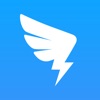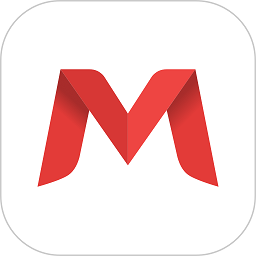《QQ邮箱》文件中转站使用方法
时间:2023-12-19 20:02:15
来源:互联网
编辑: 番薯
qq邮箱是一款强大的邮箱软件,在软件中大家可以发送各种格式的邮件,功能非常丰富,文件中转站就是软件中一个功能,可以让大家发送邮件更便捷,其中有很多小伙伴不知道qq邮箱文件中转站在哪?怎么使用?下面是小编为大家带来的QQ邮箱文件中转站使用方法,有需要的小伙伴快来和小编一起看看吧。

QQ邮箱文件中转站使用方法
1、打开手机上的QQ邮箱app,点击首页下方的【文件中转站】;
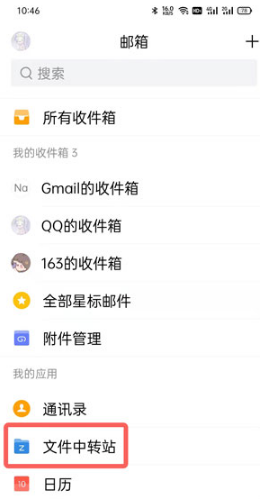
2、点击右上角的【上传】按钮,选择上传文件至文件中转站中;
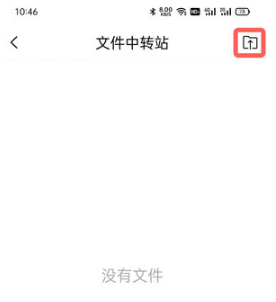
3、选择需要上传的文件类型、方式等,选中文件点击【上传】即可;
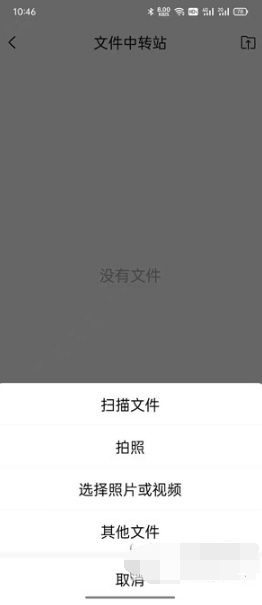
4、上传到文件中转站的文件,可长按选中点击【发送】,就能直接添加到邮箱附件中;
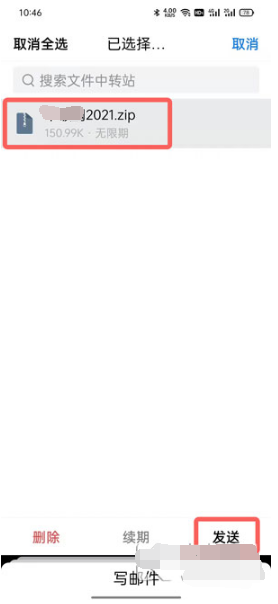
5、也可以在写邮件时,点击左下角的【附件】-【文件中转】,选择文件添加到邮件附件中。
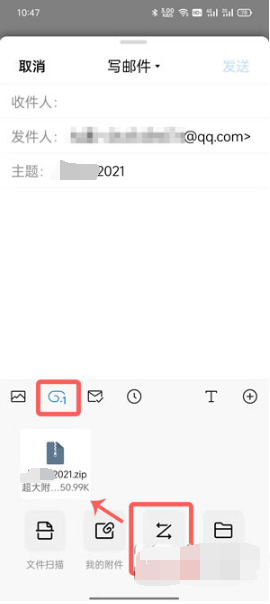
小编结语
以上就是今天关于QQ邮箱文件中转站使用方法的全部内容分享啦,希望对大家能够有所帮助,更多资讯教程请持续关注本站,我们下期内容再见啦。
QQ邮箱使用教程汇总
|
QQ邮箱使用教程汇总 |
||
|
发送图片方法 |
发送word文档方法 |
指纹解锁开启方法 |
|
修改绑定手机号 |
发送QQ文件方法 |
正确填写格式介绍 |
|
绑定其他邮箱方法 |
下载附件保存位置 |
文件中转站使用方法 |

QQ邮箱
平台:安卓
类型:商务办公
版本:v6.6.1
大小:91.82MBMB
语言:简中
更新:2024-10-22 17:49:02
相关文章
更多++
- 《QQ邮箱》文件中转站使用方法2023-12-19
- 《QQ邮箱》下载附件保存位置一览2023-12-19
- 《QQ邮箱》绑定其他邮箱操作方法2023-12-19
- 《QQ邮箱》正确填写格式介绍2023-12-19
- 《QQ邮箱》发送QQ文件方法2023-12-19
- 《QQ邮箱》修改绑定手机号码方法2023-12-19
相关下载